
Sa susunod na artikulo titingnan namin kung paano mo magagawa i-uninstall ang mga application ng Ubuntu gamit ang iba`t ibang pamamaraan. Ito ay isang bagay na maraming mga tao na sumusubok na mag-install ng software ay hindi isinasaalang-alang na mahalaga, hanggang sa dumating ang araw na makita nila ang kanilang operating system na puno ng mga programa na minsan lamang o dalawang beses nilang ginamit.
Sa Ubuntu, walang isang posibilidad na alisin ang mga application tulad ng Windows. Iyon ang dahilan kung bakit sa mga sumusunod na linya, makikita natin iba't ibang mga pamamaraan upang alisin ang mga application na maaari naming mai-install sa Ubuntu gamit ang snap, flatpak, apt, ang pagpipilian ng software ng Ubuntu o ang Synaptic package manager.
I-uninstall ang mga application mula sa aming Ubuntu system
Gamit ang pagpipiliang software ng Ubuntu
Ito ay ang pinakamadaling paraan upang alisin ang mga naka-install na app sa Ubuntu. Mula sa pagpipiliang ito ng software magagawa naming alisin ang manu-manong naka-install na mga application, Flatpak application o Snap package.
Kung nag-click sa ipakita ang mga application sa Gnome Dock o pinindot ang Windows key sa aming keyboard at uri "Ubuntu Software" magbubukas ang tool na ito.

Pagkatapos nito, kailangan mo lamang mag-click sa pagpipiliang "Naka-install"Alin ang makikita natin sa tuktok. Ito Ipapakita nito sa amin ang lahat ng mga naka-install na application ng Ubuntu. Lilitaw ang isang pindutan sa tabi ng bawat isa sa kanila. Kung nag-click sa pindutan na ito na tinatawag na "Alisin”, Magsisimula na ang pagtanggal ng aplikasyon.
Bago magpatuloy sa pag-uninstall, magbubukas ang kinakailangang kahon ng Pagpapatotoo. Ipasok ang iyong password ng gumagamit ng Ubuntu doon upang simulan ang pag-uninstall.
Ang pamamaraang ito ito ay napakahusay para sa pag-uninstall ng mga pakete, subalit hindi ito gumagana para sa lahat. Kung sakaling hindi mo makita ang program na nais mong i-uninstall sa listahan, dapat kang pumunta sa isa sa iba pang mga posibilidad na mag-uninstall ng software.
I-uninstall ang mga katutubong application ng Ubuntu gamit ang terminal
Ang mga application ng Native Ubuntu ay mga pakete na matatagpuan sa mga mapagkukunan ng software ng Ubuntu. Ang mga ito ay magagawa nating alisin ang mga ito sa pamamagitan ng terminal (Ctrl + Alt + T). Magagawa natin ilista ang lahat ng mga naka-install na application gamit ang sumusunod na utos:
dpkg --list
Sa iba pang utos na ito makukuha mo rin ang listahan ng mga naka-install na application:
sudo apt --installed list | more
Minsan matatagpuan ang pakete na nais naming i-uninstall, gamit ang terminal (Ctrl + Alt + T) kailangan lang naming ipatupad ang kaukulang utos, gamit ang sumusunod na format. Kailangan mong palitan 'Pangalan ng package'sa halimbawa ng aktwal na pangalan ng pakete upang mag-uninstall:
sudo apt-get remove nombre-del-paquete
Aalisin nito ang application mula sa aming system, ngunit panatilihin ang mga configure file, plugin, at setting para magamit sa hinaharap. Kung gusto natin ganap na alisin ang application mula sa aming system, gagamitin din namin ang sumusunod na utos:
sudo apt-get purge nombre-paquete
I-uninstall ang mga Snap package gamit ang terminal

Magagawa din naming alisin ang mga naka-install na snap package gamit ang terminal (Ctrl + Alt + T). Upang magsimula sa, kaya natin ilista silang lahat pagpapatupad ng sumusunod na utos:
snap list
Sa sandaling ang pakete na aalisin ay matatagpuan, sa parehong terminal magkakaroon lamang kami gamitin ang sumusunod na syntax:
sudo snap remove nombre-del-paquete
Papalitan lang namin 'Pangalan ng package'sa pamamagitan ng aktwal na pangalan ng package ng snap app.
I-uninstall ang mga application ng Flatpak gamit ang terminal
Kung naka-install ka ng mga application sa pamamagitan ng flatpak, magagawa mo ring alisin ang mga ito gamit ang terminal. Una makuha ang listahan ngmga package ng flatpak naka-install sa pamamagitan ng pagpapatakbo ng sumusunod na utos sa terminal (Ctrl + Alt + T):
flatpak list
Kapag ang flatpak application na nais mong i-uninstall ay matatagpuan, kailangan mo lamang sundin ang syntax sa ibaba upang alisin ang application:
sudo flatpak uninstall nombre-del-paquete
Tulad ng sa mga nakaraang pagpipilian, kailangan mong palitan ang 'Pangalan ng package'sa pamamagitan ng pangalan ng flatpak app.
I-uninstall ang Mga Pakete Gamit ang Synaptic Package Manager
Kapag nag-install ng isang application sa pamamagitan ng na-download na mga file na .deb, isang magagamit na pagpipilian para sa pag-uninstall ng mga ito ay upang magamit ang Synaptic Package Manager. Maaaring mai-install ang Synaptic Package Manager sa pamamagitan ng pagpipiliang software ng Ubuntu.
Kapag magagamit, kailangan mo lang piliin ang package na nais naming i-uninstall. Pagkatapos ay mag-right click dito at upang piliin ang "Suriin upang ganap na mai-uninstall". Tatapos kami sa pamamagitan ng pag-click sa "Aplicar”Upang alisin ang naka-install na application.
Sa mga maliliit na pangunahing halimbawa na ito, malalaman ng sinuman kung anong mga pakete ang naka-install sa kanilang Ubuntu at magpatuloy na i-uninstall ang mga ito.



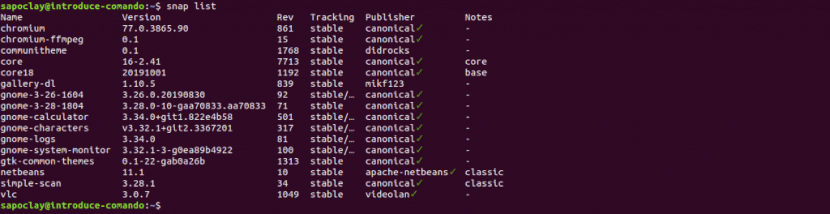
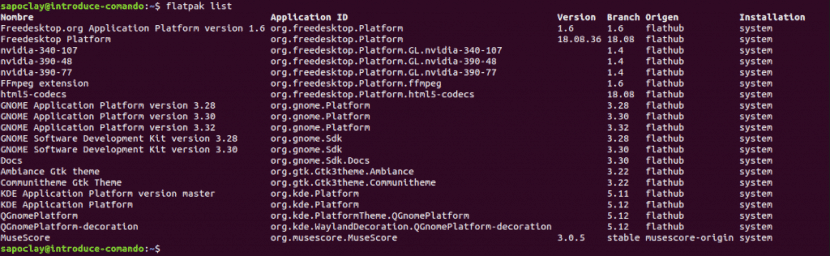
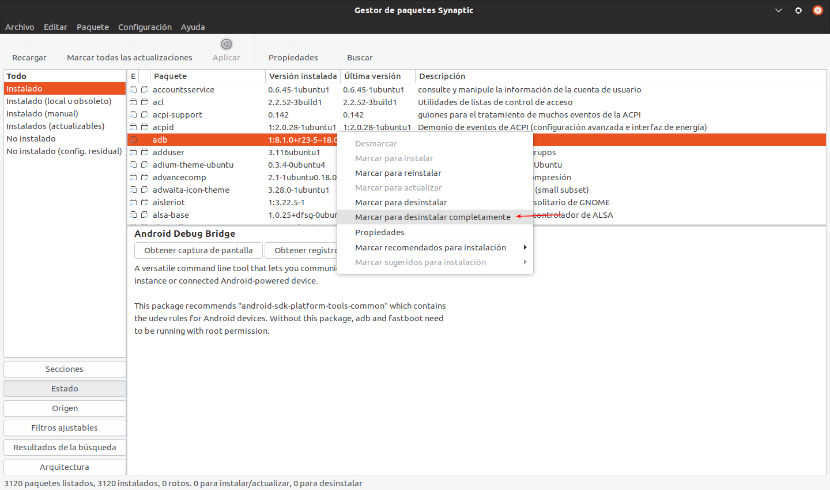
Salamat sa publication, maraming beses na ang pag-uninstall ay nagiging sakit ng ulo para sa amin na hindi gaanong napunta sa GNU / linux.
Ang hindi ko masyadong malinaw tungkol sa ay kapag tinanggal, huwag alisin ang mga dependency na kailangan mo sa ibang pagkakataon para sa iba pang mga programa, ... sa Linux walang kaunting pag-iingat
Maraming salamat, malaki ang naitulong nito sa akin
Kamusta! Mahusay na kontribusyon. Maaari mo ring i-uninstall ang isang application mula sa DEB installer mismo (kung mayroon kang isa at nai-save ito). Nagtrabaho ito para sa akin kapag hindi gumana ang iba pang mga pamamaraan.
Maraming salamat sa inyo.